Hur kan jag spela in Blu-ray-filmer utan att förlora kvaliteten?
Inspelning av Blu-ray är faktiskt mycket användbart i det dagliga livet.
Till exempel, ibland när du tittar på en fantastisk film blir du så upphetsad över klimaxet och vill dela dina känslor med alla. Men plötsligt inser du att du spelar en Blu-ray-skiva som inte är lätt att spela in och dela via nätverk. Då kanske du undrar hur du spelar in filmklippet.
Och ett annat exempel är att skapa YouTube-videor. Nuförtiden är det en sådan hit på YouTube att göra en reaktionsvideo eller en filmrecension. Med en Blu-ray-inspelarekan du enkelt fånga de känslomässiga reaktionerna hos personer som tittar på film eller lägga till en överlämning av filmrecensioner till inspelningen i realtid. Men du kanske undrar igen vilken Blu-ray-inspelare är pålitlig och lätt att använda för både amatörer och proffs?
I den här artikeln kommer du att lära dig hur man spelar in Blu-ray till PC med några enkla steg. Och även om du vill rippa en Blu-ray-skiva till din hårddisk kommer det att finnas ett praktiskt verktyg som väntar på dig nedan.


Del 1. Hur man spelar in Blu-ray på Windows / Mac
För att spela in Blu-ray är det första du bör göra att kontrollera om din dator har en optisk diskdrivrutin. Om inte, behöver du en extern BD-ROM för att ladda Blu-ray-skivor på din dator. När det gäller inspelaren rekommenderar vi starkt att du använder en professionell skärminspelare snarare än den grundläggande inspelaren som tillhandahålls av ditt system som standard.
Vidmore Blu-ray-inspelare, det bästa Blu-ray-inspelningsprogrammet för både Windows och Mac, låter dig spela in valfri film eller video med utmärkt kvalitet. Och det bästa med det är att du kan anpassa dina egna inspelningar med dess fantastiska funktion. Du kan lägga till ett webbkamerafönster på din skärm för att skapa Bild i bild (PiP) innehåll eller spela in din röst till videon under processen, vilket är särskilt bekvämt för YouTubers, vloggers och andra videoinnehållsskapare att lägga till personlighet i sina videor.
- Spela in alla Blu-ray-filmer du spelar på PC med hög kvalitet.
- Spela in filmljudet och din egen röst från mikrofonen i realtid.
- Spela in webbkameravideor när du spelar in Blu-ray eller HD DVD.
- Stöd massor av utdataformat, till exempel MP4, MKV, WMV och till och med GIF.
- Kompatibel med Windows 10 / 8.1 / 8/7 och Mac OS X 10.10 eller senare.

Steg 1: Ladda ner Vidmore Blu-ray-inspelare. Starta inspelaren på din dator efter installationen. För att ändra standardutmatningsvideoformatet måste du navigera till Meny. Klicka sedan Inställningar och gå till Produktion flik. Du kan ändra Videoformat som du behöver.


Steg 2: Stäng Inställningar fönster och välj Video inspelare.

Steg 3: Det är bättre att du väljer att spela in Full skärm för att få en bättre bild. Slå på Webbkamera och Mikrofon, om du behöver. Sätt sedan i den Blu-ray-skiva som du vill spela in. Tryck REC att börja fånga. Och nu kan du spela Blu-ray-film med helskärm.

Steg 4: Under inspelningsprocessen kan du ta skärmdumpar och lägga till realtidsritning. När du är klar klickar du på Sluta ikon.

Steg 5: Du kan förhandsgranska inspelningen och spara den på din dator.
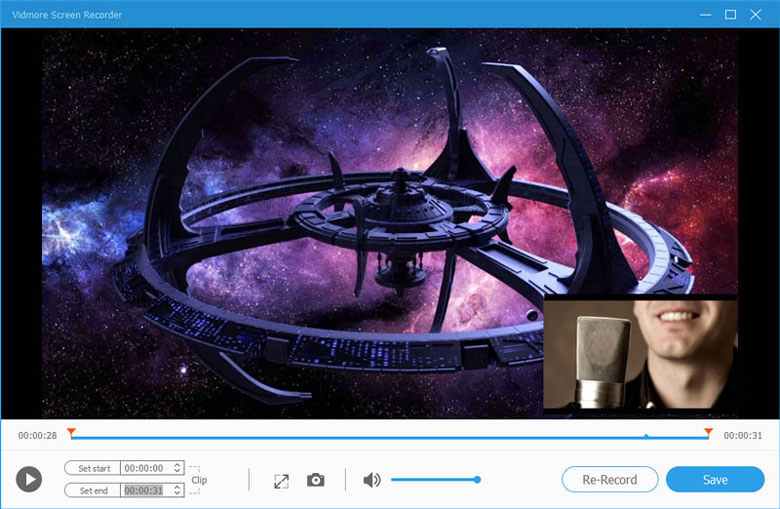
Del 2. Ett alternativt sätt att spela in Blu-ray
Även om Blu-ray kan låta dig uppleva högupplösning är det inte så enkelt att lagra dem. Eftersom de tar för mycket utrymme. I den här situationen skulle inspelning av Blu-ray-filmer ta mycket tid och ansträngning. Så du måste konvertera Blu-ray till digital och spara den på din hårddisk istället.
Med Vidmore Blu-ray Monster, kan du enkelt rippa en Blu-ray-skiva till PC med snabb hastighet och utan kvalitetsförlust.
- Rippa Blu-ray till alla format och enheter efter dina behov.
- Dekryptera Blu-ray med det avancerade borttagandet av Blu-ray-kopieringsskydd.
- Extrahera ljud från Blu-ray och spara det som MP3, AAC, etc.
- Nå upp till 6 gånger snabbare medan du håller CPU-användningen låg.
- Behåll den ursprungliga kvaliteten och strukturen på de rippade Blu-ray-filerna.
- Arbeta med Windows 10, Windows 8.1 / 8, Windows 7.
Steg 1: Öppen Vidmore Blu-ray Monster på din PC efter installation av programvaran.

Steg 2: Dra Blu-ray-videon till programvaran.

Steg 3: Välj ett utdataformat för videon och klicka Rippa alla för att starta omvandlingen.

Del 3. Vanliga frågor om inspelning av Blu-ray
F1: Kommer Blu-ray att försvinna?
Det är sant att Blu-ray-marknaden krymper på grund av streamingtjänster, men med tanke på att det fortfarande finns ett behov av att samla in kommer Blu-ray inte att försvinna helt, åtminstone inte för tillfället. Hur som helst, det är alltid en bra idé att göra en säkerhetskopia, eller hur?
F2: Är det lagligt att spela in eller rippa Blu-ray och DVD?
Tekniskt är det olagligt att rippa upphovsrättsskyddade verk. Så vi uppmuntrar inte denna typ av beteende. Men det är helt bra om du bara rippar hemvideor eller verk som inte är copyright.
F3: Kan handbroms rippa Blu-ray?
Ja. Du kan använd Handbroms för att rippa Blu-ray. Men du borde veta att Handbrake kommer att komprimera videon automatiskt, vilket minskar Blu-ray-kvaliteten.
Slutsats
Nu när du vet hur du spelar in eller kopierar Blu-ray-skivor med Vidmore Blu-ray-inspelare och Vidmore Blu-ray Monsterkan du enkelt titta på och dela Blu-ray-filmer på alla enheter. Hoppas vi har löst ditt problem. Om du fortfarande har andra frågor, vänligen kontakta oss.


